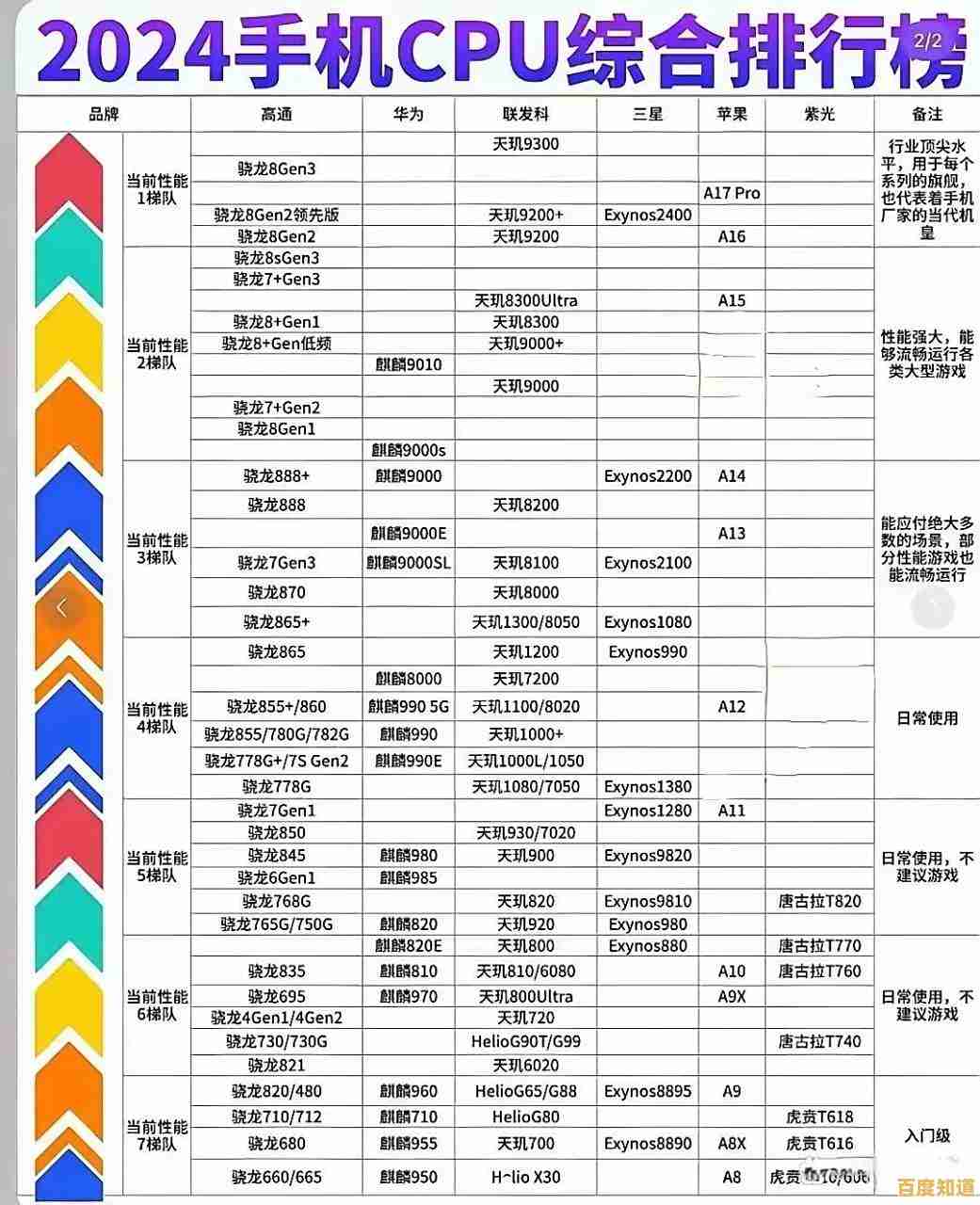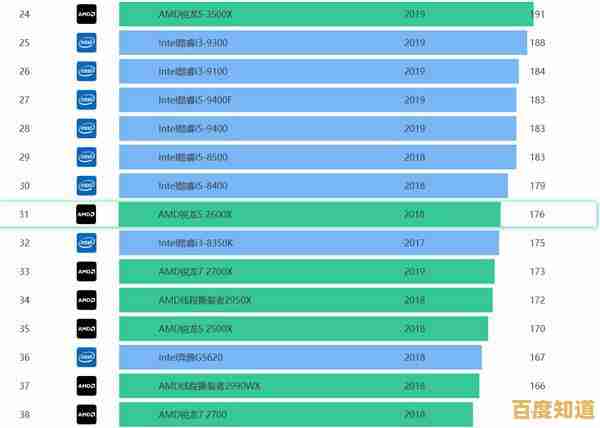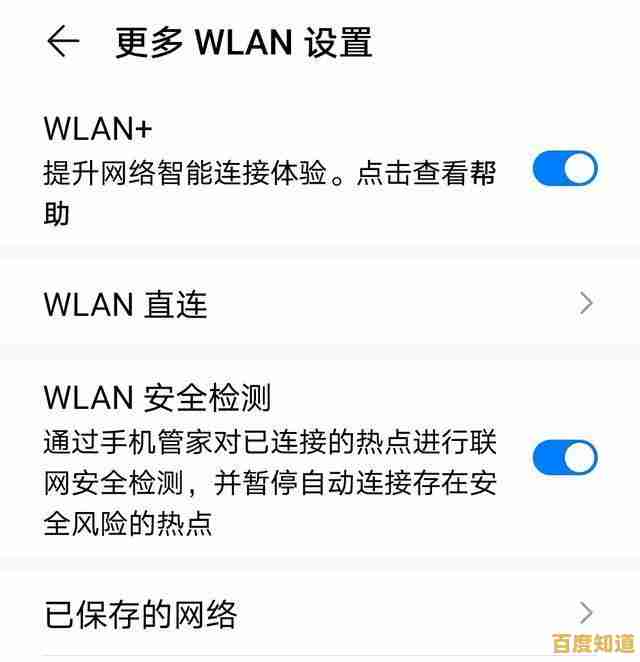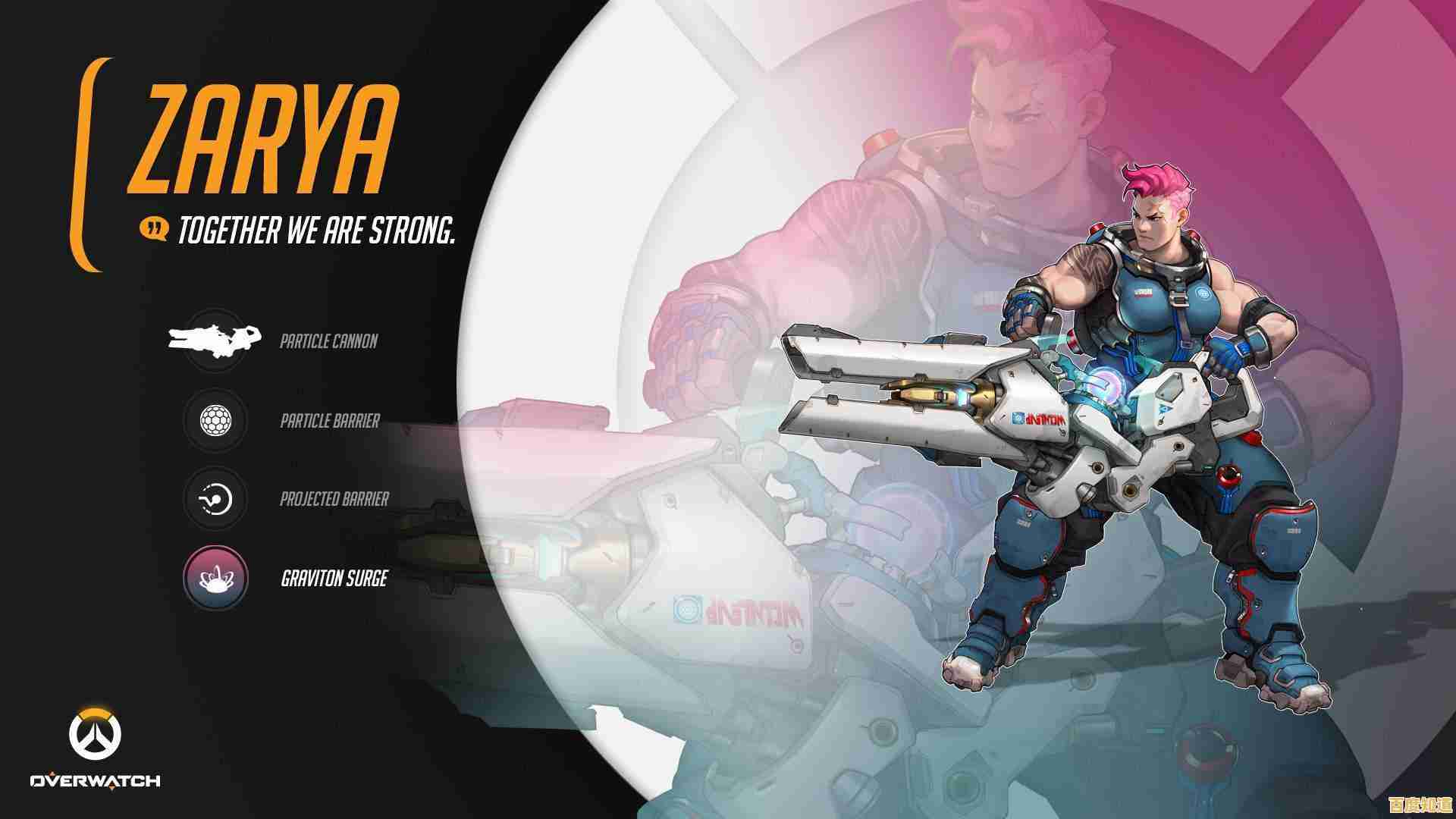电脑系统重装终极教程:实现最干净的系统初始化步骤
- 问答
- 2025-11-06 09:44:59
- 7
(主要思路综合自微软官方支持文档、PCWorld等科技媒体的深度指南以及资深技术顾问的常见建议)
我们要明确“最干净的系统初始化”是什么意思,简单说,就是像买了一台新电脑一样,系统里没有任何以前的软件、文件、设置,甚至是潜在的病毒或顽固垃圾,这和我们平时在系统设置里找到的“重置此电脑”选项不太一样,那个选项有时会保留一些问题,我们要做的是从零开始,用U盘来彻底重装。
第一步:准备工作(这是最关键的一步,准备不好后面全白搭)
- 备份你的重要文件! 这是最重要的一步,没有之一,因为重装系统会清空你C盘(通常是系统盘)的所有东西,包括桌面、文档、下载文件夹里的内容,请把你的照片、工作文档、重要数据等,复制到移动硬盘、U盘或者网盘(如百度网盘、OneDrive)上,切记要检查两遍,确保没有遗漏。
- 准备一个至少8GB容量的U盘。 这个U盘会被制作成系统安装盘,里面的所有东西也会被清空,所以请先用第一步的方法备份U盘里的文件。
- 找到你的Windows产品密钥。 如果你的电脑是品牌机(如联想、戴尔、惠普等),系统密钥通常已经嵌入在主板里,重装后联网会自动激活,你可以不用特意去找,但如果你有单独的密钥卡片或文件,请务必妥善保管,你可以在当前系统下,右键点击“此电脑”选择“属性”,在底部查看是否有产品ID,但这不完全是密钥,最好还是找到原始购买凭证。
- 在另一台能上网的电脑上,下载微软官方的“媒体创建工具”。 直接搜索“下载Windows 10”或“下载Windows 11”,进入微软官网,就能找到这个工具,这个工具会帮你自动下载正确的系统版本并制作启动U盘,非常方便,避免了去第三方网站下载可能带病毒的系统镜像的风险。
第二步:制作系统安装U盘
- 将空的U盘插入那台能上网的电脑。
- 运行下载好的“媒体创建工具”。
- 程序会问你想执行什么操作,选择“为另一台电脑创建安装介质”。
- 选择语言、版本和体系结构,如果不确定,通常保持默认的“对这台电脑使用推荐的选项”的勾选即可。
- 在选择要使用的介质时,一定要选择“U盘”,然后工具会识别你的U盘。
- 点击“下一步”,工具就会开始自动下载Windows系统文件并把它写入U盘,这个过程需要一些时间,取决于你的网速和U盘速度,完成后,你就拥有了一个纯净的官方系统安装U盘。
第三步:设置电脑从U盘启动(进入BIOS/UEFI设置)
- 将制作好的系统安装U盘插入你需要重装的电脑。
- 重启电脑,在电脑刚开机、出现品牌Logo(比如联想的Lenovo、戴尔的Dell)的一瞬间,反复按特定的按键来进入启动设备选择菜单或BIOS/UEFI设置界面,这个按键因电脑品牌而异,常见的是F2、F12、Delete、Esc键,如果你不确定,可以尝试这几个键,或者网上搜索“你的电脑品牌+进入启动菜单”。
- 进入启动菜单后,你会看到一个列表,选择你的U盘(通常会显示U盘的品牌名,如“USB Flash Drive”或“UEFI: USB Flash Drive”),然后按回车,如果进入的是BIOS/UEFI设置界面,你需要找到“Boot”或“启动”选项卡,将U盘设置为第一启动项,然后保存并退出。
第四步:执行最干净的系统安装
- 成功从U盘启动后,你会看到Windows安装界面,选择语言和输入法,点击“现在安装”。
- 输入你的产品密钥(如果需要的话),或者点击“我没有产品密钥”跳过(前提是你的电脑支持自动激活)。
- 选择你要安装的Windows版本(如专业版、家庭版),这个版本最好和你之前电脑激活的版本一致。
- 接受许可条款。
- 来到最关键的一步:选择安装类型,这里一定要选择“自定义:仅安装Windows(高级)”。
- 现在你会看到一个驱动器列表(磁盘分区列表),为了达到最干净的效果,我们需要删除原有的系统分区。注意:此操作会永久删除该磁盘上的所有数据,请再次确认已备份!
- 逐个选择驱动器列表中原先安装系统的分区(通常是类型为“主分区”的几个分区),然后点击“删除”,通常你会看到好几个小分区和一个大的主分区,可以全部删除,每删除一个,那块空间就会变成“未分配空间”。
- 一直删除,直到所有的分区都变成一整块“未分配空间”为止。
- 选中这块大的“未分配空间”,直接点击“下一步”,Windows安装程序会自动在这个未分配的空间上创建所需的分区并进行安装,这个过程是全自动的,电脑会重启几次。
第五步:初始设置
安装完成后,电脑会进入新系统的设置界面,就像你第一次打开新电脑一样。
- 选择地区、键盘布局。
- 在网络连接步骤,建议先选择“我没有Internet连接”,然后继续执行有限设置,这是为了避免在安装过程中下载不必要的更新和功能,让设置过程更快捷,等系统完全装好后再连接网络。
- 为电脑创建一个用户名和密码。
- 隐私设置方面,你可以根据个人喜好关闭或开启各项选项。
完成这些设置后,你就进入了一个全新的、干干净净的Windows桌面了,你需要做的就是:
- 连接网络,让系统自动激活(如果是预装正版的电脑)并下载必要的驱动更新。
- 从官方网站下载并安装你需要的软件,如浏览器、办公软件等。
- 将第一步备份的个人文件复制回电脑。
通过以上步骤,你就能彻底告别旧系统的所有累赘,获得一个纯净、快速的全新系统环境。

本文由鄂羡丽于2025-11-06发表在笙亿网络策划,如有疑问,请联系我们。
本文链接:http://beijing.xlisi.cn/wenda/72775.html